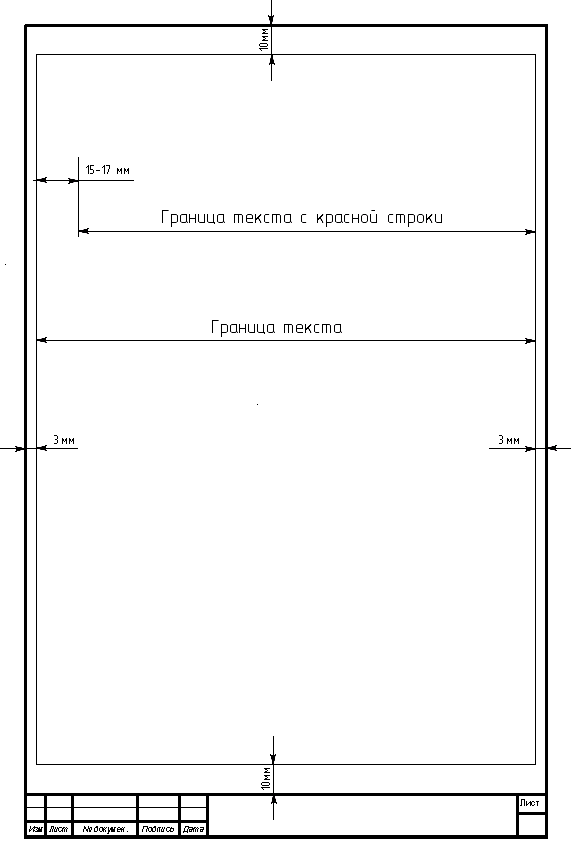Какие должны быть поля для курсовой работы по ГОСТу
Требования ГОСТ
Поля или отступы – это свободное, пустое пространство, которое располагается по краям страницы. Текст, графические изображения и другие элементы размещаются внутри установленных границ. Размер полей согласно ГОСТу должен иметь следующие показатели:
- с левой стороны, предназначенной для прошивки курсовой работы, необходимо оставить 30 мм;
- с правой стороны следует отмерить 10 мм;
- параметры верхнего и нижнего отступов идентичны, они равны 20 мм.
Благодаря полям текст курсовой работы приобретает деловой, структурированный вид.
Оформление текста
Курсовая работа размещается и распечатывается исключительно на одной стороне страницы, поэтому поля одинаковые на каждой из них. Текст написанного проекта выравнивается соответственно ГОСТовским требования:
- на титульнике – по центру и правой стороне;
- в оглавлении – по центральной части страницы;
- основная часть текста выравнивается по ширине, при этом каждый абзац должен иметь отступ, равняющийся 1.5 см.
Оптимальный вариант для написания текста курсовой работы – шрифт Times New Roman. Чаще всего используется 14 кегль, а для выделения заголовков допускается применение полужирного начертания.
Инструкции по настройке полей в Word
Для написания курсовой работы очень удобно пользоваться текстовым редактором Word. Настройка полей является одним из базовых навыков работы с программой, которые упрощают оформление написанного текста.
Следует отметить, что в программе Word размеры полей настроены по умолчанию и в большинстве случаев они соответствуют необходимым требованиям. Однако для оформления курсовой работы следует придерживаться заданных ГОСТом отступов, поэтому разберем более детально, как их настраивать.
В Word’е можно задать размеры:
- обычных полей;
- текстовых полей.
Процесс их настройки следует начать со следующих шагов:
- Заходим во вкладку «Вид» на главной панели редактора Word.
- Находим пункт «Линейка».
- Ставим галочку напротив этого пункта.
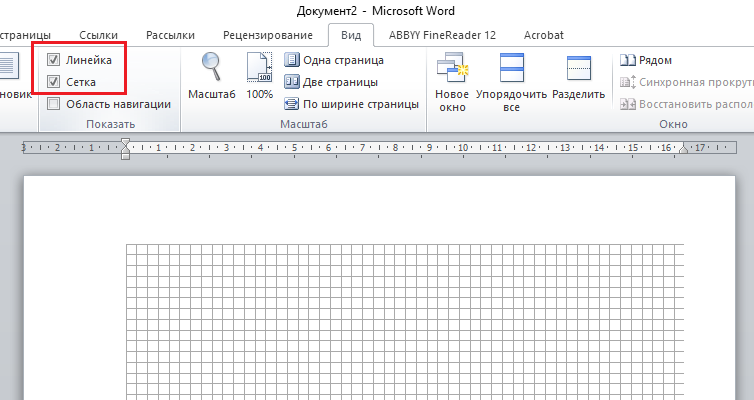
При желании, можно еще больше облегчить себе оформление курсовой работы. Для этого сделайте дополнительную отметку напротив пункта «Сетка», который находится там же, где и «Линейка».
Настройка обычных полей
Автоматический вариант
Это самый быстрый и легкий способ выставить нужные параметры полей. Последовательность действий следующая:
- В верхнем меню редактора Word находим вкладку «Разметка страницы» и кликаем на нее.
- Находим раздел «Поля» и нажимаем на него.
- Видим, что предлагаемые шаблоны полей нам не подходят, поэтому кликаем на поле «Настраиваемые поля», который находится внизу списка.
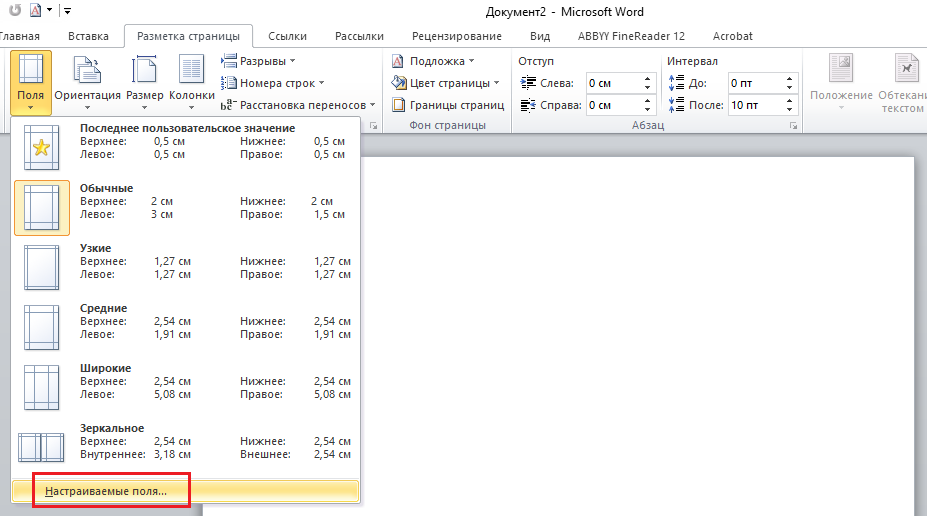
- Во вплывшем окошке выставляем необходимые значения.
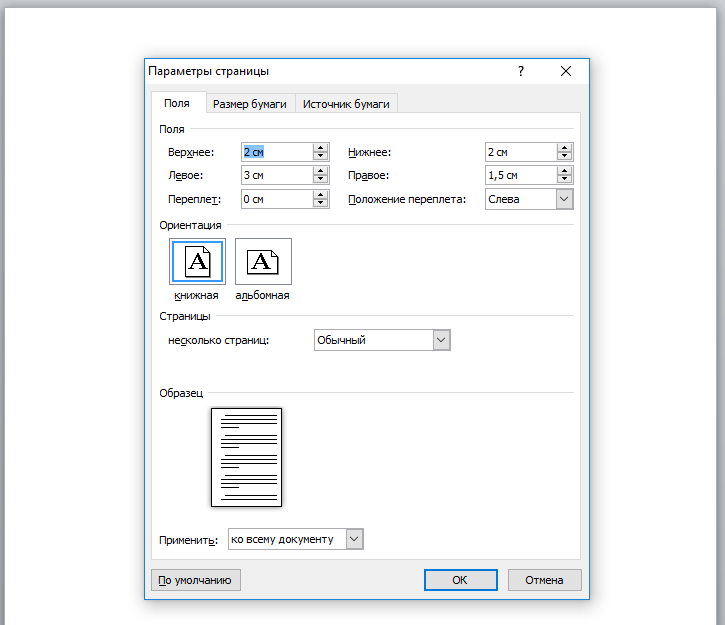
Настройка вручную
Этот способ больше подходит для оформления текстовых отрывков по каким-либо нестандартным требованиям, которые не прописаны в автоматических настройках редактора Word. Если его использовать для форматирования всего текста курсовой работы, то он вполне может значительно исказить отображение имеющихся в работе цитат, сносок, таблиц, графиков и иллюстраций. Однако все перечисленные элементы можно вставить уже после форматирования текста курсовой. Последовательность действий такова:
- В верхнем меню редактора Word находим вкладку «Разметка страницы» и кликаем на нее.
- Далее мы увидим четыре бегунка «Линейки» на горизонтальной шкале и два – на вертикальной. Путем их передвижения настраиваем не только требуемые параметры полей, но и отступ, который обязателен в начале каждого абзаца.
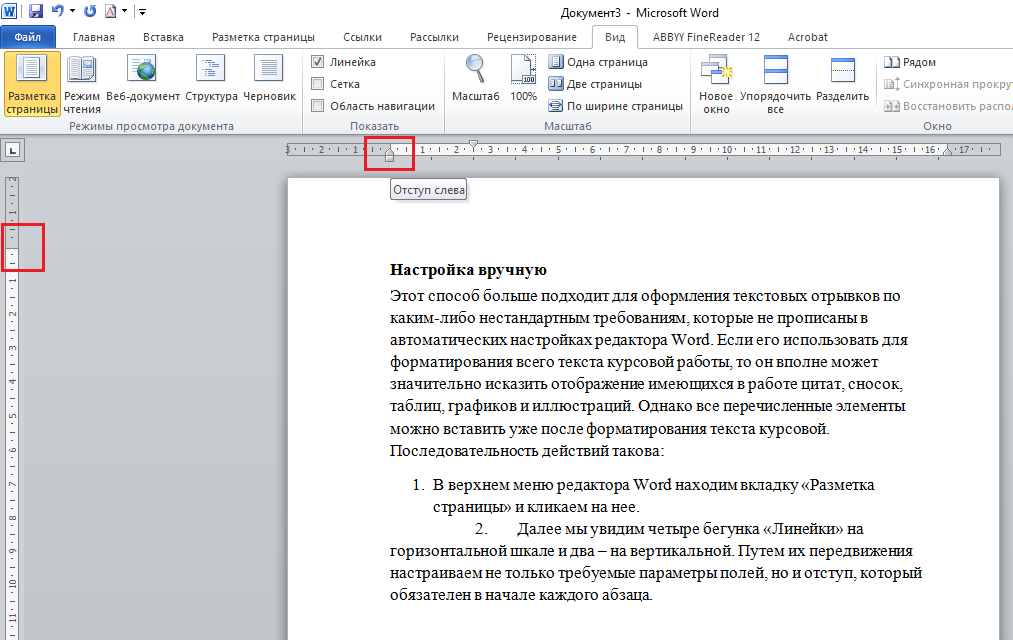
Настройка текстовых полей
Практически каждый курсовой проект содержит цитаты известных людей, а также разнообразные примечания и множество ссылок. Перечисленные элементы располагаются в «текстовом поле», для настройки которого следует провести следующие манипуляции:
- Открываем файл с текстом курсового проекта.
- Выбираем вкладку «Вставка».
- В разделе «Текст» находим подраздел «Текстовое поле» или «Надпись», а затем кликаем на него.
- Перед нами всплывет меню с разнообразными шаблонами, которые к нашему случаю не подходят. Выбираем в конце списка пункт «Нарисовать текстовое поле» или «Нарисовать надпись».
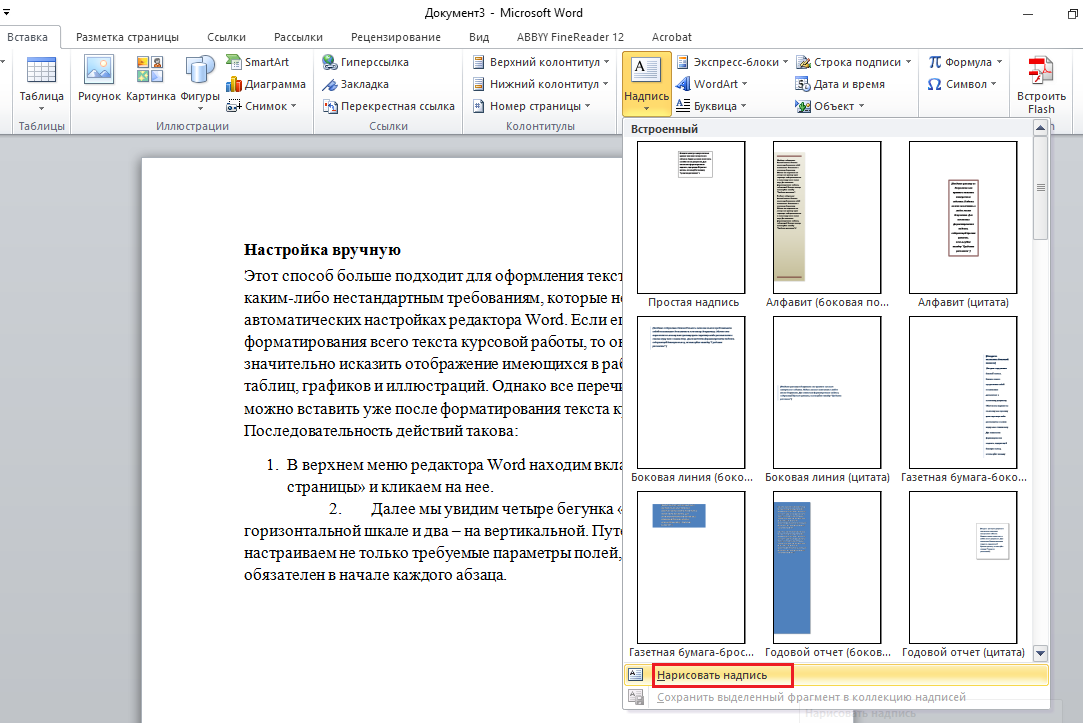
- Ориентируясь на верхнюю и левую линейки, создаем нужного размера блок. Не следует добиваться особой точности, так как в дальнейшем будет возможность «поиграть» с его настройками.
- Вставляем в блок желаемую цитату, примечание или отрывок текста.
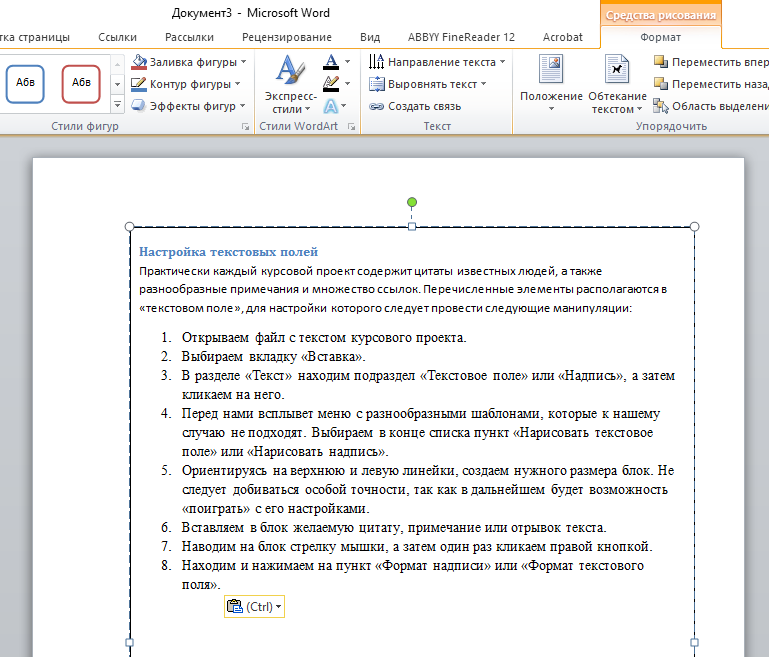
- Наводим на блок стрелку мышки, а затем один раз кликаем правой кнопкой.
- Находим и нажимаем на пункт «Формат надписи» или «Формат текстового поля».
- В открывшемся окошке выставляем необходимые параметры и значения.
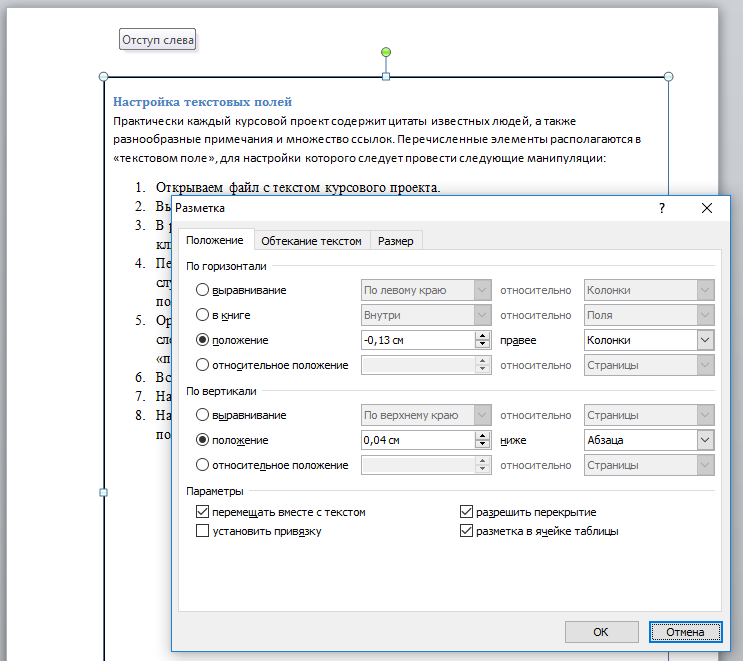
Теперь вы знаете, какие должны быть поля для курсовой работы по ГОСТу и как их настраивать. Осталось лишь продумать и написать грамотный текст. Удачи!
Как сделать рамку для курсовой по ГОСТу
Как правильно написать и оформить НИР
Как сделать автоматический список литературы по алфавиту в Word
Как оформить приложение в курсовой
Не нашел материал для своей работы?
без плагиата